jQuery基础总共分为四个部分,分别是样式篇、事件篇、动画篇、DOM篇。
一、样式篇
1、jQuery选择器
1.1.1 jQuery选择器之id选择器
id选择器:一个用来查找的ID,即元素的id属性:$( "#id" )
id选择器也是基本的选择器,jQuery内部使用JavaScript函数document.getElementById()来处理ID的获取。原生语法的支持总是非常高效的,所以在操作DOM的获取上,如果能采用id的话尽然考虑用这个选择器
值得注意:id是唯一的,每个id值在一个页面中只能使用一次。如果多个元素分配了相同的id,将只匹配该id选择集合的第一个DOM元素。但这种行为不应该发生;有超过一个元素的页面使用相同的id是无效的。
1.1.2 jQuery选择器之类选择器
类选择器,顾名思义,通过class样式类名来获取节点。描述:$( ".class" )。
类选择器,相对id选择器来说,效率相对会低一点,但是优势就是可以多选。同样的jQuery在实现上,对于类选择器,如果浏览器支持,jQuery使用JavaScript的原生getElementsByClassName()函数来实现的。
右边实现一个原生getElementsByClassName()函数的实现代码与jQuery实现代码的比较。我们不难发现:jQuery除了选择上的简单,而且没有再次使用循环处理。
1.1.3 jQuery选择器之元素选择器
元素选择器:根据给定(html)标记名称选择所有的元素。描述:$( "element" )
搜索指定元素标签名的所有节点,这个是一个合集的操作。同样的也有原生方法getElementsByTagName()函数支持
第一组:通过getElementsByTagName方法得到页面所有的<div>元素:var divs = document.getElementsByTagName('div');
divs是dom合集对象,通过循环给每一个合集中的<div>元素赋予新的border样式
第二组:同样的效果,$("p")选取所有的<p>元素,通过css方法直接赋予样式
1.1.4 jQuery选择器之全选择器(*选择器)
在CSS中,经常会在第一行写下这样一段样式:* {padding: 0; margin: 0;}
通配符*意味着给所有的元素设置默认的边距。jQuery中我们也可以通过传递*选择器来选中文档页面中的元素。
描述:$( "*" )
抛开jQuery,如果要获取文档中所有的元素,通过document.getElementsByTagName()中传递"*"同样可以获取到。
不难发现,id、class、tag都可以通过原生的方法获取到对应的节点,但是我们还需要考虑一个兼容性的问题,我这里顺便提及一下,比如:
i.IE会将注释节点实现为元素,所以在IE中调用getElementsByTagName里面会包含注释节点,这个通常是不应该的
ii.getElementById的参数在IE8及较低的版本不区分大小写
iii.IE7及较低的版本中,表单元素中,如果表单A的name属性名用了另一个元素B的ID名并且A在B之前,那么getElementById会选中A
iv.IE8及较低的版本,浏览器不支持getElementsByClassName
1.1.5 jQuery选择器之层级选择器
文档中的所有的节点之间都是有这样或者那样的关系。我们可以把节点之间的关系可以用传统的家族关系来描述,可以把文档树当作一个家谱,那么节点与节点直接就会存在父子,兄弟,祖孙的关系了。
选择器中的层级选择器就是用来处理这种关系:子元素 后代元素 兄弟元素 相邻元素
通过一个列表,对比层级选择器的区别
仔细观察层级选择器之间还是有很多相似与不同点:
i.层级选择器都有一个参考节点
ii.后代选择器包含子选择器的选择的内容
iii.一般兄弟选择器包含相邻兄弟选择的内容
iv.相邻兄弟选择器和一般兄弟选择器所选择到的元素,必须在同一个父元素下
| 语法 | 描述 | 实例 |
|---|---|---|
| $("*") | 选取所有元素 | 在线实例 |
| $(this) | 选取当前 HTML 元素 | 在线实例 |
| $("p.intro") | 选取 class 为 intro 的 <p> 元素 | 在线实例 |
| $("p:first") | 选取第一个 <p> 元素 | 在线实例 |
| $("ul li:first") | 选取第一个 <ul> 元素的第一个 <li> 元素 | 在线实例 |
| $("ul li:first-child") | 选取每个 <ul> 元素的第一个 <li> 元素 | 在线实例 |
| $("[href]") | 选取带有 href 属性的元素 | 在线实例 |
| $("a[target='_blank']") | 选取所有 target 属性值等于 "_blank" 的 <a> 元素 | 在线实例 |
| $("a[target!='_blank']") | 选取所有 target 属性值不等于 "_blank" 的 <a> 元素 | 在线实例 |
| $(":button") | 选取所有 type="button" 的 <input> 元素 和 <button> 元素 | 在线实例 |
| $("tr:even") | 选取偶数位置的 <tr> 元素 | 在线实例 |
| $("tr:odd") | 选取奇数位置的 <tr> 元素 | 在线实例 |
2、jQuery的属性与样式
2.1 jQuery的属性与样式之.attr()与.removeAttr()
jQuery中用attr()方法来获取和设置元素属性,attr是attribute(属性)的缩写,在jQuery DOM操作中会经常用到attr()
attr()有4个表达式
- attr(传入属性名):获取属性的值
- attr(属性名, 属性值):设置属性的值
- attr(属性名,函数值):设置属性的函数值
- attr(attributes):给指定元素设置多个属性值,即:{属性名一: “属性值一” , 属性名二: “属性值二” , … … }
removeAttr()删除方法
.removeAttr( attributeName ) : 为匹配的元素集合中的每个元素中移除一个属性(attribute)
优点:attr、removeAttr都是jQuery为了属性操作封装的,直接在一个 jQuery 对象上调用该方法,很容易对属性进行操作,也不需要去特意的理解浏览器的属性名不同的问题。
2.2 jQuery的属性与样式之html()及.text()
读取、修改元素的html结构或者元素的文本内容是常见的DOM操作,jQuery针对这样的处理提供了2个便捷的方法.html()与.text()
.html()方法
获取集合中第一个匹配元素的HTML内容 或 设置每一个匹配元素的html内容,具体有3种用法:
i.html() 不传入值,就是获取集合中第一个匹配元素的HTML内容
ii.html( htmlString ) 设置每一个匹配元素的html内容
iii.html( function(index, oldhtml) ) 用来返回设置HTML内容的一个函数
注意事项:.html()方法内部使用的是DOM的innerHTML属性来处理的,所以在设置与获取上需要注意的一个最重要的问题,这个操作是针对整个HTML内容(不仅仅只是文本内容)。
.text()方法
得到匹配元素集合中每个元素的文本内容结合,包括他们的后代,或设置匹配元素集合中每个元素的文本内容为指定的文本内容。,具体有3种用法:
i.text() 得到匹配元素集合中每个元素的合并文本,包括他们的后代
ii.text( textString ) 用于设置匹配元素内容的文本
iii.text( function(index, text) ) 用来返回设置文本内容的一个函数
注意事项:.text()结果返回一个字符串,包含所有匹配元素的合并文本
.html与.text的异同:
i.html与.text的方法操作是一样,只是在具体针对处理对象不同
ii.html处理的是元素内容,.text处理的是文本内容
iii.html只能使用在HTML文档中,.text 在XML 和 HTML 文档中都能使用
iv.如果处理的对象只有一个子文本节点,那么html处理的结果与text是一样的
v.火狐不支持innerText属性,用了类似的textContent属性,.text()方法综合了2个属性的支持,所以可以兼容所有浏览器
2.3 jQuery的属性与样式之.val()
jQuery中有一个.val()方法主要是用于处理表单元素的值,比如 input, select 和 textarea。
.val()方法
i.val()无参数,获取匹配的元素集合中第一个元素的当前值
ii.val( value ),设置匹配的元素集合中每个元素的值
iii.val( function ) ,一个用来返回设置值的函数
注意事项:
i.通过.val()处理select元素, 当没有选择项被选中,它返回null
ii.val()方法多用来设置表单的字段的值
iii.如果select元素有multiple(多选)属性,并且至少一个选择项被选中, .val()方法返回一个数组,这个数组包含每个选中选择项的值
.html(),.text()和.val()的差异总结:
i.html(),.text(),.val()三种方法都是用来读取选定元素的内容;只不过.html()是用来读取元素的html内容(包括html标签),.text()用来读取元素的纯文本内容,包括其后代元素,.val()是用来读取表单元素的"value"值。其中.html()和.text()方法不能使用在表单元素上,而.val()只能使用在表单元素上;另外.html()方法使用在多个元素上时,只读取第一个元素;.val()方法和.html()相同,如果其应用在多个元素上时,只能读取第一个表单元素的"value"值,但是.text()和他们不一样,如果.text()应用在多个元素上时,将会读取所有选中元素的文本内容。
ii.html(htmlString),.text(textString)和.val(value)三种方法都是用来替换选中元素的内容,如果三个方法同时运用在多个元素上时,那么将会替换所有选中元素的内容。
iii.html(),.text(),.val()都可以使用回调函数的返回值来动态的改变多个元素的内容。
2.4 jQuery的属性与样式之增加样式.addClass()与删除样式.removeClass()
通过动态改变类名(class),可以让其修改元素呈现出不同的效果。在HTML结构中里,多个class以空格分隔,当一个节点(或称为一个标签)含有多个class时,DOM元素响应的className属性获取的不是class名称的数组,而是一个含有空格的字符串,这就使得多class操作变得很麻烦。同样的jQuery开发者也考虑到这种情况,增加了一个.addClass()方法,用于动态增加class类名。
.addClass( className )方法
i.addClass( className ) : 为每个匹配元素所要增加的一个或多个样式名
ii.addClass( function(index, currentClass) ) : 这个函数返回一个或更多用空格隔开的要增加的样式名
注意事项:.addClass()方法不会替换一个样式类名,它只是简单的添加一个样式类名到元素上。
同样jQuery提供了一个很方便的.removeClass(),它的作用是从匹配的元素中删除全部或者指定的class
.removeClass( )方法
i.removeClass( [className ] ):每个匹配元素移除的一个或多个用空格隔开的样式名
ii.removeClass( function(index, class) ) : 一个函数,返回一个或多个将要被移除的样式名
注意事项:如果一个样式类名作为一个参数,只有这样式类会被从匹配的元素集合中删除 。 如果没有样式名作为参数,那么所有的样式类将被移除。
2.5 jQuery的属性与样式之样式操作.css()
通过JavaScript获取dom元素上的style属性,我们可以动态的给元素赋予样式属性。在jQuery中我们要动态的修改style属性我们只要使用css()方法就可以实现了.
.css() 方法:获取元素样式属性的计算值或者设置元素的CSS属性
获取:
i.css( propertyName ) :获取匹配元素集合中的第一个元素的样式属性的计算值
ii.css( propertyNames ):传递一组数组,返回一个对象结果
设置:
i .css(propertyName, value ):设置CSS
ii.css( propertyName, function ):可以传入一个回调函数,返回取到对应的值进行处理
iii.css( properties ):可以传一个对象,同时设置多个样式
注意事项:
i.浏览器属性获取方式不同,在获取某些值的时候都jQuery采用统一的处理,比如颜色采用RBG,尺寸采用px
ii.css()方法支持驼峰写法与大小写混搭的写法,内部做了容错的处理
iii.当一个数只被作为值(value)的时候, jQuery会将其转换为一个字符串,并添在字符串的结尾处添加px,例如 .css("width",50}) 与 .css("width","50px"})一样
2.6 jQuery的属性与样式之元素的数据存储
html5 dataset是新的HTML5标准,允许你在普通的元素标签里嵌入类似data-*的属性,来实现一些简单数据的存取。它的数量不受限制,并且也能由JavaScript动态修改,也支持CSS选择器进行样式设置。这使得data属性特别灵活,也非常强大。有了这样的属性我们能够更加有序直观的进行数据预设或存储。那么在不支持HTML5标准的浏览器中,我们如何实现数据存取? jQuery就提供了一个.data()的方法来处理这个问题。
使用jQuery初学者一般不是很关心data方式,这个方法是jquery内部预用的,可以用来做性能优化,比如sizzle选择中可以用来缓存部分结果集等等。当然这个也是非常重要的一个API了,常常用于我们存放临时的一些数据,因为它是直接跟DOM元素对象绑定在一起的。
jQuery提供的存储接口:
jQuery.data( element, key, value ) //静态接口,
存数据 jQuery.data( element, key ) //静态接口,
取数据 .data( key, value ) //实例接口,
存数据 .data( key ) //实例接口,存数据
2个方法在使用上存取都是通一个接口,传递元素,键值数据。在jQuery的官方文档中,建议用.data()方法来代替。
我们把DOM可以看作一个对象,那么我们往对象上是可以存在基本类型,引用类型的数据的,但是这里会引发一个问题,可能会存在循环引用的内存泄漏风险。
通过jQuery提供的数据接口,就很好的处理了这个问题了,我们不需要关心它底层是如何实现,只需要按照对应的data方法使用就行了。同样的也提供2个对应的删除接口,使用上与data方法其实是一致的,只不过是一个是增加一个是删除罢了。jQuery.removeData( element [, name ] )
.removeData( [name ] )
jQuery 属性
在下面表格中列出的方法用来设置或返回元素的 CSS 相关属性。
| 方法 | 描述 |
|---|---|
| context | 在版本 1.10 中被废弃。包含被传递到 jQuery 的原始上下文 |
| jquery | 包含 jQuery 的版本号 |
| jQuery.fx.interval | 改变以毫秒计的动画运行速率 |
| jQuery.fx.off | 对所有动画进行全局禁用或启用 |
| jQuery.support | 包含表示不同浏览器特性或漏洞的属性集(主要用于 jQuery 的内部使用) |
| length | 包含 jQuery 对象中元素的数目 |
二、事件篇
1、鼠标事件
1.1 jQuery鼠标事件之click与dbclick事件
用交互操作中,最简单直接的操作就是点击操作。jQuery提供了两个方法一个是click方法用于监听用户单击操作,另一个方法是dbclick方法用于监听用户双击操作。这两个方法的用法是类似的,下面以click()事件为例。
使用上非常简单:
方法一:$ele.click()
绑定$ele元素,不带任何参数一般是用来指定触发一个事件,用的比较少
<div id="test">点击触发<div>
$("ele").click(function(){
alert('触发指定事件')
})
$("#test").click(function(){
$("ele").click() //手动指定触发事件
});
方法二:$ele.click( handler(eventObject) )
绑定$ele元素,每次$ele元素触发点击操作会执行回调 handler函数,这样可以针对事件的反馈做很多操作了,方法中的this是指向了绑定事件的元素
<div id="test">点击触发<div>
$("#test").click(function() {
//this指向 div元素
});
方法三:$ele.click( [eventData ], handler(eventObject) )
使用与方法二一致,不过可以接受一个数据参数,这样的处理是为了解决不同作用域下数据传递的问题
<div id="test">点击触发<div>
$("#test").click(11111,function(e) {
//this指向 div元素
//e.data => 11111 传递数据
});
dblclick()的用法和click()的用法是类似的,可以参考以上click()的用法。
dbclick与click事件不同的是:
i.click事件触发需要以下几点:
- click事件其实是由mousedown与mouseup 2个动作构成,所以点击的动作只有在松手后才触发
PS:mousedown和mouseup下一节会讲到
ii.dblclick事件触发需要以下几点:
dblclick又是由2个click叠加而来的,所以dblclick事件只有在满足以下条件的情况下才能被触发
- 鼠标指针在元素里面时点击。
- 鼠标指针在元素里面时释放。
- 鼠标指针在元素里面时再次点击,点击间隔时间,是系统而定。
- 鼠标指针在元素里面时再次释放。
注意:在同一元素上同时绑定 click 和 dblclick 事件是不可取的。各个浏览器事件触发的顺序是不同的,一些浏览器在dblclick之前接受两个 click 事件 ,而一些浏览器只接受一个 click 事件。用户往往可通过不同的操作系统和浏览器配置双击灵敏度。
1.2 jQuery鼠标事件之mousedown与mouseup事件
用户交互操作中,最简单直接的操作就是点击操作,因此jQuery提供了一个mousedown的快捷方法可以监听用户鼠标按下的操作,与其对应的还有一个方法mouseup快捷方法可以监听用户鼠标弹起的操作。两种方法用法类似,下面以mousedown()为例.
使用上非常简单:
方法一:$ele.mousedown()
绑定$ele元素,不带任何参数一般是用来指定触发一个事件,可能一般用的比较少
<div id="test">点击触发<div>
$("ele").mousedown(function(){
alert('触发指定事件')
})
$("#test").mousedown(function(){
$("ele").mousedown() //手动指定触发事件
});
方法二:$ele.mousedown( handler(eventObject) )
绑定$ele元素,每次$ele元素触发点击操作会执行回调 handler函数
这样可以针对事件的反馈做很多操作了
<div id="test">点击触发<div>
$("#test").mousedown(function() {
//this指向 div元素
});
方法三:$ele.mousedown( [eventData ], handler(eventObject) )
使用与方法二一致,不过可以接受一个数据参数,这样的处理是为了解决不同作用域下数据传递的问题
<div id="test">点击触发<div>
$("#test").mousedown(11111,function(e) {
//this指向 div元素
//e.data => 11111 传递数据
});
mousedown事件触发需要以下几点:
- mousedown强调是按下触发
- 如果在一个元素按住了鼠标不放,并且拖动鼠标离开这个元素,并释放鼠标键,这仍然是算作mousedown事件
- 任何鼠标按钮被按下时都能触发mousedown事件
- 用event 对象的which区别按键,敲击鼠标左键which的值是1,敲击鼠标中键which的值是2,敲击鼠标右键which的值是3
mouseup事件触发需要以下几点:
- mouseup强调是松手触发,与mousedown是相反的
- mouseup与mousedown组合起来就是click事件
- 如果用户在一个元素上按下鼠标按键,并且拖动鼠标离开这个元素,然后释放鼠标键,这仍然是算作mouseup事件
- 任何鼠标按钮松手时都能触发mouseup事件
- 用event 对象的which区别按键,敲击鼠标左键which的值是1,敲击鼠标中键which的值是2,敲击鼠标右键which的值是3
另外需要注意的是:
click与mousedown的区别:
- click事件其实是由mousedown于mouseup 2个动作构成,所以点击的动作只有在松手后才触发
1.3 jQuery鼠标事件之hover事件
hover() 方法规定当鼠标指针悬停在被选元素上时要运行的两个函数。该方法触发 mouseenter 和 mouseleave 事件。
只需要在hover方法中传递2个回调函数就可以了,不需要显示的绑定2个事件。
$(selector).hover(handlerIn, handlerOut)
- handlerIn(eventObject):当鼠标指针进入元素时触发执行的事件函数
- handlerOut(eventObject):当鼠标指针离开元素时触发执行的事件函数
1.4 jQuery鼠标事件之focusin事件
当一个元素,或者其内部任何一个元素获得焦点的时候,例如:input元素,用户在点击聚焦的时候,如果开发者需要捕获这个动作的时候,jQuery提供了一个focusin事件。
使用上非常简单:
方法一:$ele.focusin()
绑定$ele元素,不带任何参数一般是用来指定触发一个事件,一般用的比较少
<div id="test">点击触发<div>
$("ele").focusin(function(){
alert('触发指定事件')
})
$("#test").mouseup(function(){
$("ele").focusin() //指定触发事件
});
方法二:$ele.focusin( handler )
绑定$ele元素,每次$ele元素触发点击操作会执行回调 handler函数。这样可以针对事件的反馈做很多操作了
<div id="test">点击触发<div>
$("#test").focusin(function() {
//this指向 div元素
});
方法三:$ele.focusin( [eventData ], handler )
使用与方法二一致,不过可以接受一个数据参数,这样的处理是为了解决不同作用域下数据传递的问题
<div id="test">点击触发<div>
$("#test").focusin(11111,function(e) {
//this指向 div元素
//e.data => 11111 传递数据
});
1.5 jQuery鼠标事件之focusout事件
当一个元素,或者其内部任何一个元素失去焦点的时候,比如input元素,用户在点击失去焦的时候,如果开发者需要捕获这个动作,jQuery提供了一个focusout事件。
使用上非常简单:
方法一:$ele.focusout()
绑定$ele元素,不带任何参数一般是用来指定触发一个事件,可能一般用的比较少
<div id="test">点击触发<div>
$("ele").focusout(function(){
alert('触发指定事件')
})
$("#test").mouseup(function(){
$("ele").focusout() //指定触发事件
});
方法二:$ele.focusout( handler )
绑定$ele元素,每次$ele元素触发点击操作会执行回调 handler函数
这样可以针对事件的反馈做很多操作了
<div id="test">点击触发<div>
$("#test").focusout(function() {
//this指向 div元素
});
方法三:$ele.focusout( [eventData ], handler )
使用与方法二一致,不过可以接受一个数据参数,这样的处理是为了解决不同作用域下数据传递的问题
<div id="test">点击触发<div>
$("#test").focusout(11111,function(e) {
//this指向 div元素
//e.data => 11111 传递数据
});
2、表单事件
2.1 jQuery表单事件之blur与focus事件
在之前我们学过了表单处理事件focusin事件与focusout事件,同样用于处理表单焦点的事件还有blur与focus事件。它们之间的本质区别:是否支持冒泡处理。
input元素可以触发focus()事件,div是input的父元素,当它包含的元素input触发了focus事件时,它就产生了focusin()事件。focus()在元素本身产生,focusin()在元素包含的元素中产生。blur与focusout也亦是如此。
2.2 jQuery表单事件之change事件
<input>元素,<textarea>和<select>元素的值都是可以发生改变的,开发者可以通过change事件去监听这些改变的动作。
input元素:监听value值的变化,当有改变时,失去焦点后触发change事件。对于单选按钮和复选框,当用户用鼠标做出选择时,该事件立即触发。
select元素:对于下拉选择框,当用户用鼠标作出选择时,该事件立即触发。
textarea元素:多行文本输入框,当有改变时,失去焦点后触发change事件change事件很简单,无非就是注意下触发的先后行为
2.3 jQuery表单事件之select事件
当 textarea 或文本类型的 input 元素中的文本被选择时,会发生 select 事件。
这个函数会调用执行绑定到select事件的所有函数,包括浏览器的默认行为。可以通过在某个绑定的函数中返回false来防止触发浏览器的默认行为。select事件只能用于<input>元素与<textarea>元素
使用上非常简单:
方法一:.select()
触发元素的select事件:$("input").select();
方法二:$ele.select( handler(eventObject) )
绑定$ele元素,每次$ele元素触发点击操作会执行回调 handler函数
这样可以针对事件的反馈做很多操作了
<input id="test" value="文字选中"></input>
$("#test").select(function() { //响应文字选中回调
//this指向 input元素
});
方法三:$ele.select( [eventData ], handler(eventObject) )
使用与方法二一致,不过可以接受一个数据参数,这样的处理是为了解决不同作用域下数据传递的问题
<input id="test" value="文字选中"></input>
$("#test").select(11111,function(e) {//响应文字选中回调
//this指向 div元素
//e.data => 11111 传递数据
});
2.4 jQuery表单事件之submit事件
提交表单是一个最常见的业务需求,比如用户注册,一些信息的输入都是需要表单的提交。同样的有时候开发者需要在表单提交的时候过滤一些的数据、做一些必要的操作(例如:验证表单输入的正确性,如果错误就阻止提交,从新输入)此时可以通过submit事件,监听下提交表单的这个动作。
使用上非常简单,与基本事件参数处理保持一致.
方法一:$ele.submit()
绑定$ele元素,不带任何参数一般是用来指定触发一个事件,用的比较少
<div id="test">点击触发<div>
$("ele").submit(function(){
alert('触发指定事件')
})
$("#text").click(function(){
$("ele").submit() //指定触发事件
});
方法二:$ele.submit( handler(eventObject) )
绑定$ele元素,每次$ele元素触发点击操作会执行回调 handler函数
这样可以针对事件的反馈做很多操作了
<form id="target" action="destination.html">
<input type="submit" value="Go" />
</form>
$("#target").submit(function() { //绑定提交表单触发
//this指向 from元素
});
方法三:$ele.submit( [eventData ], handler(eventObject) )
使用与方法二一致,不过可以接受一个数据参数,这样的处理是为了解决不同作用域下数据传递的问题
<form id="target" action="destination.html">
<input type="submit" value="Go" />
</form>
$("#target").submit(11111,function(data) { //绑定提交表单触发
//data => 1111 //传递的data数据
});
通过在<form>元素上绑定submit事件,开发者可以监听到用户的提交表单的的行为
具体能触发submit事件的行为:
- <input type="submit">
- <input type="image">
- <button type="submit">
- 当某些表单元素获取焦点时,敲击Enter(回车键)
上述这些操作下,都可以截获submit事件。
这里需要特别注意:form元素是有默认提交表单的行为,如果通过submit处理的话,需要禁止浏览器的这个默认行为 传统的方式是调用事件对象 e.preventDefault() 来处理, jQuery中可以直接在函数中最后结尾return false即可
jQuery处理如下:
$("#target").submit(function(data) {
return false; //阻止默认行为,提交表单
});
3、键盘事件
3.1 jQuery键盘事件之keydown()与keyup()事件
鼠标有mousedown,mouseup之类的事件,这是根据人的手势动作分解的2个触发行为。相对应的键盘也有这类事件,将用户行为分解成2个动作,键盘按下与松手,针对这样的2种动作,jQuery分别提供了对应keydown与keyup方法来监听。
keydown事件:
当用户在一个元素上第一次按下键盘上字母键的时候,就会触发它。使用上非常简单,与基本事件参数处理保持一致,这里使用不在重复了,列出使用的方法。
//直接绑定事件 $elem.keydown( handler(eventObject) ) //传递参数 $elem.keydown( [eventData ], handler(eventObject) ) //手动触发已绑定的事件 $elem.keydown()
keyup事件:
当用户在一个元素上第一次松手键盘上的键的时候,就会触发它。使用方法与keydown是一致的只是触发的条件是方法的
注意:
- keydown是在键盘按下就会触发
- keyup是在键盘松手就会触发
- 理论上它可以绑定到任何元素,但keydown/keyup事件只是发送到具有焦点的元素上,不同的浏览器中,可获得焦点的元素略有不同,但是表单元素总是能获取焦点,所以对于此事件类型表单元素是最合适的。
3.2 jQuery键盘事件之keypress()事件
在input元素上绑定keydown事件会发现一个问题:每次获取的内容都是之前输入的,当前输入的获取不到。keydown事件触发在文字还没敲进文本框,这时如果在keydown事件中输出文本框中的文本,得到的是触发键盘事件前的文本,而keyup事件触发时整个键盘事件的操作已经完成,获得的是触发键盘事件后的文本。
当浏览器捕获键盘输入时,还提供了一个keypress的响应,这个跟keydown是非常相似,这里使用请参考keydown这一节,具体说说不同点:
keypress事件与keydown和keyup的主要区别:
- 只能捕获单个字符,不能捕获组合键
- 无法响应系统功能键(如delete,backspace)
- 不区分小键盘和主键盘的数字字符
总而言之,KeyPress主要用来接收字母、数字等ANSI字符,而 KeyDown 和 KeyUP 事件过程可以处理任何不被 KeyPress 识别的击键。诸如:功能键(F1-F12)、编辑键、定位键以及任何这些键和键盘换档键的组合等。
三、动画篇
1、动画基础隐藏和显示
1.1 jQuery中隐藏元素的hide方法
让页面上的元素不可见,一般可以通过设置css的display为none属性。但是通过css直接修改是静态的布局,如果在代码执行的时候,一般是通过js控制元素的style属性,这里jQuery提供了一个快捷的方法.hide()来达到这个效果。$elem.hide()
提供参数:.hide( options )
当提供hide方法一个参数时,.hide()就会成为一个动画方法。.hide()方法将会匹配元素的宽度,高度,以及不透明度,同时进行动画操作
快捷参数:.hide("fast / slow")
这是一个动画设置的快捷方式,'fast' 和 'slow' 分别代表200和600毫秒的延时,就是元素会执行200/600毫秒的动画后再隐藏
注意:jQuery在做hide操作的时候,是会保存本身的元素的原始属性值,再之后通过对应的方法还原的时候还是初始值。比如一个元素的display属性值为inline,那么隐藏再显示时,这个元素将再次显示inline。一旦透明度 达到0,display样式属性将被设置为none,这个元素将不再在页面中影响布局。
1.2 jQuery中显示元素的show方法
css中有display:none属性,同时也有display:block,所以jQuery同样提供了与hide相反的show方法。方法的使用几乎与hide是一致的,hide是让元素显示到隐藏,show则是相反,让元素从隐藏到显示。
看一段代码:使用上一致,结果相反。$('elem').hide(3000).show(3000)
让元素执行3秒的隐藏动画,然后执行3秒的显示动画。
show与hide方法是非常常用的,但是一般很少会基于这2个属性执行动画,大多情况下还是直接操作元素的显示与隐藏为主
注意事项:
- show与hide方法是修改的display属性,通过是visibility属性布局需要通过css方法单独设置
- 如果使用!important在你的样式中,比如display: none !important,如果你希望.show()方法正常工作,必须使用.css('display', 'block !important')重写样式
- 如果让show与hide成为一个动画,那么默认执行动画会改变元素的高度,高度,透明度
1.3 jQuery中显示与隐藏切换toggle方法
show与hide是一对互斥的方法。需要对元素进行显示隐藏的互斥切换,通常情况是需要先判断元素的display状态,然后调用其对应的处理方法。比如显示的元素,那么就要调用hide,反之亦然。 对于这样的操作行为,jQuery提供了一个便捷方法toggle用于切换显示或隐藏匹配元素。
基本的操作:toggle();
这是最基本的操作,处理元素显示或者隐藏,因为不带参数,所以没有动画。通过改变CSS的display属性,匹配的元素将被立即显示或隐藏,没有动画。
- 如果元素是最初显示,它会被隐藏
- 如果隐藏的,它会显示出来
display属性将被储存并且需要的时候可以恢复。如果一个元素的display值为inline,然后是隐藏和显示,这个元素将再次显示inline
提供参数:.toggle( [duration ] [, complete ] )
同样的提供了时间、还有动画结束的回调。在参数对应的时间内,元素会发生显示/隐藏的改变,在改变的过程中会把元素的高、宽、不透明度进行一系列动画效果。这个元素其实就是show与hide的方法
直接定位:.toggle(display)
直接提供一个参数,指定要改变的元素的最终效果
其实就是确定是使用show还是hide方法
if ( display === true ) {
$( "elem" ).show();
} else if ( display === false ) {
$( "elem" ).hide();
}
toggle方法就是show与hide的相互切换的一个快捷方法。
2、上卷下拉效果
2.1 jQuery中下拉动画slideDown
对于隐藏的元素,在将其显示出来的过程中,可以对其进行一些变化的动画效果。之前学过了show方法,show方法在显示的过程中也可以有动画,但是.show()方法将会匹配元素的宽度,高度,以及不透明度,同时进行动画操作。这里将要学习一个新的显示方法slideDown方法。
.slideDown():用滑动动画显示一个匹配元素
.slideDown()方法将给匹配元素的高度的动画,这会导致页面的下面部分滑下去,弥补了显示的方式
常见的操作,提供一个动画是时间,然后传递一个回调,用于知道动画是什么时候结束
.slideDown( [duration ] [, complete ] )
持续时间(duration)是以毫秒为单位的,数值越大,动画越慢,不是越快。字符串 'fast' 和 'slow' 分别代表200和600毫秒的延时。如果提供任何其他字符串,或者这个duration参数被省略,那么默认使用400 毫秒的延时。
具体使用:
$("ele").slideDown(1000, function() {
//等待动画执行1秒后,执行别的动作....
});
注意事项:
- 下拉动画是从无到有,所以一开始元素是需要先隐藏起来的,可以设置display:none
- 如 果提供回调函数参数,callback会在动画完成的时候调用。将不同的动画串联在一起按顺序排列执行是非常有用的。这个回调函数不设置任何参数,但是 this会设成将要执行动画的那个DOM元素,如果多个元素一起做动画效果,那么要非常注意,回调函数会在每一个元素执行完动画后都执行一次,而不是这组 动画整体才执行一次
2.2 jQuery中上卷动画slideUp
对于显示的元素,在将其隐藏的过程中,可以对其进行一些变化的动画效果。之前学过了hide方法,hide方法在显示的过程中也可以有动画,但 是.hide()方法将为匹配元素的宽度,高度,以及不透明度,同时进行动画操作。这里将要学习一个新的显示方法slideUp方法。
最简单的使用:不带参数 $("elem").slideUp();
这个使用的含义就是:找到元素的高度,然后采用一个下滑动画让元素一直滑到隐藏,当高度为0的时候,也就是不可见的时,修改元素display 样式属性被设置为none。这样就能确保这个元素不会影响页面布局了
带参数:.slideUp( [duration ] [, easing ] [, complete ] )
同样可以提供一个时间,然后可以使用一种过渡使用哪种缓动函数,jQuery默认就2种,可以通过下载插件支持。最后一个动画结束的回调方法。
因为动画是异步的,所以要在动画之后执行某些操作就必须要写到回调函数里面,这里要特别注意
2.3 jQuery中上卷下拉切换slideToggle
slideDown与slideUp是一对相反的方法。需要对元素进行上下拉卷效果的切换,jQuery提供了一个便捷方法slideToggle用滑动动画显示或隐藏一个匹配元素。
基本的操作:slideToggle();
这是最基本的操作,获取元素的高度,使这个元素的高度发生改变,从而让元素里的内容往下或往上滑。
提供参数:.slideToggle( [duration ] ,[ complete ] )
同样的提供了时间、还有动画结束的回调。在参数对应的时间内,元素会完成动画,然后出发回调函数
同时也提供了时间的快速定义,字符串 'fast' 和 'slow' 分别代表200和600毫秒的延时
slideToggle("fast")
slideToggle("slow")
注意:
- display属性值保存在jQuery的数据缓存中,所以display可以方便以后可以恢复到其初始值
- 当一个隐藏动画后,高度值达到0的时候,display 样式属性被设置为none,以确保该元素不再影响页面布局
3、淡入淡出效果
3.1 jQuery中淡出动画fadeOut
让元素在页面不可见,常用的办法就是通过设置样式的display:none。除此之外还可以一些类似的办法可以达到这个目的。这里要提一个透明度的方法,设置元素透明度为0,可以让元素不可见,透明度的参数是0~1之间的值,通过改变这个值可以让元素有一个透明度的效果。常见的淡入淡出动画正是这样的原理。
fadeOut()函数用于隐藏所有匹配的元素,并带有淡出的过渡动画效果
所谓"淡出"隐藏的,元素是隐藏状态不对作任何改变,元素是可见的,则将其隐藏。
.fadeOut( [duration ], [ complete ] )
通过不透明度的变化来实现所有匹配元素的淡出效果,并在动画完成后可选地触发一个回调函数。这个动画只调整元素的不透明度,也就是说所有匹配的元素的高度和宽度不会发生变化。
字符串 'fast' 和 'slow' 分别代表200和600毫秒的延时。如果提供任何其他字符串,或者这个duration参数被省略,那么默认使用400毫秒的延时。
3.2 jQuery中淡入动画fadeIn
fadeOut是淡出效果,相反的还有淡入效果fadeIn,方法使用上两者都是一致的,只是结果相反
.fadeIn( [duration ], [ complete ] )
- duration:指定过渡动画运行多长时间(毫秒数),默认值为400。该参数也可以为字符串"fast"(=200)或"slow"(=600)。
- 元素显示完毕后需要执行的函数。函数内的this指向当前DOM元素。
fadeIn()函数用于显示所有匹配的元素,并带有淡入的过渡动画效果。
注意:
- 淡入的动画原理:操作元素的不透明度从0%逐渐增加到100%
- 如果元素本身是可见的,不对其作任何改变。如果元素是隐藏的,则使其可见
3.3 jQuery中淡入淡出切换fadeToggle
fadeToggle()函数用于切换所有匹配的元素,并带有淡入/淡出的过渡动画效果。之前也学过toggle、slideToggle 也是类似的处理方式。
fadeToggle切换fadeOut与fadeIn效果,所谓"切换",即如果元素当前是可见的,则将其隐藏(淡出);如果元素当前是隐藏的,则使其显示(淡入)。
常用语法:.fadeToggle( [duration ] ,[ complete ] )
可选的 duration 参数规定效果的时长。它可以取以下值:"slow"、"fast" 或毫秒。 可选的 callback 参数是 fadeToggle完成后所执行的函数名称。
fadeToggle() 方法可以在 fadeIn() 与 fadeOut() 方法之间进行切换。如果元素已淡出,则 fadeToggle() 会向元素添加淡入效果。如果元素已淡入,则 fadeToggle() 会向元素添加淡出效果。
3.4 jQuery中淡入效果fadeTo
淡入淡出fadeIn与fadeOut都是修改元素样式的opacity属性,但是他们都有个共同的特点,变化的区间要么是0,要么是1
fadeIn:淡入效果,内容显示,opacity是0到1 fadeOut:淡出效果,内容隐藏,opacity是1到0
如果要让元素保持动画效果,执行opacity = 0.5的效果时,要如何处理?
如果不考虑CSS3,我们用JS实现的话,基本就是通过定时器,在设定的时间内一点点的修改opacity的值,最终为0.5,原理虽说简单,但是总不如一键设置这么舒服,jQuery提供了fadeTo方法,可以让改变透明度一步到位
语法:.fadeTo( duration, opacity ,callback)
必需的 duration参数规定效果的时长。它可以取以下值:"slow"、"fast" 或毫秒。fadeTo() 方法中必需的 opacity 参数将淡入淡出效果设置为给定的不透明度(值介于 0 与 1 之间)。可选的 callback 参数是该函数完成后所执行的函数名称。
四、DOM篇
1、DOM节点的插入
1.1 DOM内部插入append()与appendTo()
动态创建的元素是不够的,它只是临时存放在内存中,最终我们需要放到页面文档并呈现出来。那么问题来了,怎么放到文档上?这里就涉及到一个位置关系,常见的就是把这个新创建的元素,当作页面某一个元素的子元素放到其内部。针对这样的处理,jQuery就定义2个操作的方法
append:这个操作与对指定的元素执行原生的appendChild方法,将它们添加到文档中的情况类似。
appendTo:实际上,使用这个方法是颠倒了常规的$(A).append(B)的操作,即不是把B追加到A中,而是把A追加到B中。
简单的总结就是:.append()和.appendTo()两种方法功能相同,主要的不同是语法——内容和目标的位置不同
append()前面是被插入的对象,后面是要在对象内插入的元素内容 appendTo()前面是要插入的元素内容,而后面是被插入的对象
1.2 DOM外部插入after()与before()
节点与节点之前有各种关系,除了父子,祖辈关系,还可以是兄弟关系。之前我们在处理节点插入的时候,接触到了内部插入的几个方法,这节我们开始讲外部插入的处理,也就是兄弟之间的关系处理,这里jQuery引入了2个方法,可以用来在匹配I的元素前后插入内容。
选择器的描述:
- before与after都是用来对相对选中元素外部增加相邻的兄弟节点
- 2个方法都是都可以接收HTML字符串,DOM 元素,元素数组,或者jQuery对象,用来插入到集合中每个匹配元素的前面或者后面
- 2个方法都支持多个参数传递after(div1,div2,....)
注意点:
- after向元素的后边添加html代码,如果元素后面有元素了,那将后面的元素后移,然后将html代码插入
- before向元素的前边添加html代码,如果元素前面有元素了,那将前面的元素前移,然后将html代码插
1.3 DOM内部插入prepend()与prependTo()
在元素内部进行操作的方法,除了在被选元素的结尾(仍然在内部)通过append与appendTo插入指定内容外,相应的还可以在被选元素之前插入,jQuery提供的方法是prepend与prependTo
选择器的描述:
通过右边代码可以看到prepend与prependTo的使用及区别:
- .prepend()方法将指定元素插入到匹配元素里面作为它的第一个子元素 (如果要作为最后一个子元素插入用.append()).
- .prepend()和.prependTo()实现同样的功能,主要的不同是语法,插入的内容和目标的位置不同
- 对于.prepend() 而言,选择器表达式写在方法的前面,作为待插入内容的容器,将要被插入的内容作为方法的参数
- 而.prependTo() 正好相反,将要被插入的内容写在方法的前面,可以是选择器表达式或动态创建的标记,待插入内容的容器作为参数。
这里总结下内部操作四个方法的区别:
- append()向每个匹配的元素内部追加内容
- prepend()向每个匹配的元素内部前置内容
- appendTo()把所有匹配的元素追加到另一个指定元素的集合中
- prependTo()把所有匹配的元素前置到另一个指定的元素集合中
1.4 DOM外部插入insertAfter()与insertBefore()
与内部插入处理一样,jQuery由于内容目标的位置不同,然增加了2个新的方法insertAfter与insertBefore
- .before()和.insertBefore()实现同样的功能。主要的区别是语法——内容和目标的位置。 对于before()选择表达式在函数前面,内容作为参数,而.insertBefore()刚好相反,内容在方法前面,它将被放在参数里元素的前面
- .after()和.insertAfter() 实现同样的功能。主要的不同是语法——特别是(插入)内容和目标的位置。 对于after()选择表达式在函数的前面,参数是将要插入的内容。对于 .insertAfter(), 刚好相反,内容在方法前面,它将被放在参数里元素的后面
- before、after与insertBefore。insertAfter的除了目标与位置的不同外,后面的不支持多参数处理
注意事项:
- insertAfter将JQuery封装好的元素插入到指定元素的后面,如果元素后面有元素了,那将后面的元素后移,然后将JQuery对象插入;
- insertBefore将JQuery封装好的元素插入到指定元素的前面,如果元素前面有元素了,那将前面的元素前移,然后将JQuery对象插入;
2、DOM节点的删除
2.1 DOM节点删除之empty()的基本用法
要移除页面上节点是开发者常见的操作,jQuery提供了几种不同的方法用来处理这个问题,这里我们开仔细了解下empty方法。empty 顾名思义,清空方法,但是与删除又有点不一样,因为它只移除了 指定元素中的所有子节点。
这个方法不仅移除子元素(和其他后代元素),同样移除元素里的文本。因为,根据说明,元素里任何文本字符串都被看做是该元素的子节点。请看下面的HTML:<div class="hello"><p>慕课网</p></div>
如果我们通过empty方法移除里面div的所有元素,它只是清空内部的html代码,但是标记仍然留在DOM中
//通过empty处理
$('.hello').empty()
//结果:<p>慕课网</p>被移除
<div class="hello"></div>
2.2 DOM节点删除之remove()的有参用法和无参用法
remove与empty一样,都是移除元素的方法,但是remove会将元素自身移除,同时也会移除元素内部的一切,包括绑定的事件及与该元素相关的jQuery数据。
例如一段节点,绑定点击事件:<div class="hello"><p>慕课网</p></div>
$('.hello').on("click",fn)
如果不通过remove方法删除这个节点其实也很简单,但是同时需要把事件给销毁掉,这里是为了防止"内存泄漏",所以前端开发者一定要注意,绑了多少事件,不用的时候一定要记得销毁。
通过remove方法移除div及其内部所有元素,remove内部会自动操作事件销毁方法,所以使用使用起来非常简单
//通过remove处理
$('.hello').remove()
//结果:<div class="hello"><p>慕课网</p></div> 全部被移除
//节点不存在了,同事事件也会被销毁
remove表达式参数:remove比empty好用的地方就是可以传递一个选择器表达式用来过滤将被移除的匹配元素集合,可以选择性的删除指定的节点。我们可以通过$()选择一组相同的元素,然后通过remove()传递筛选的规则,从而这样处理。
要用到移除指定元素的时候,jQuery提供了empty()与remove([expr])二个方法,两个都是删除元素,但是两者还是有区别
empty方法
- 严格地讲,empty()方法并不是删除节点,而是清空节点,它能清空元素中的所有后代节点
- empty不能删除自己本身这个节点
remove方法
- 该节点与该节点所包含的所有后代节点将同时被删除
- 提供传递一个筛选的表达式,删除指定合集中的元素
2.3 DOM节点删除之保留数据的删除操作detach()
如果我们希望临时删除页面上的节点,但是又不希望节点上的数据与事件丢失,并且能在下一个时间段让这个删除的节点显示到页面,这时候就可以使用detach方法来处理。
detach从字面上就很容易理解。让一个web元素托管。即从当前页面中移除该元素,但保留这个元素的内存模型对象。
来看看jquery官方文档的解释:
这个方法不会把匹配的元素从jQuery对象中删除,因而可以在将来再使用这些匹配的元素。与remove()不同的是,所有绑定的事件、附加的数据等都会保留下来。
$("div").detach()这一句会移除对象,仅仅是显示效果没有了。但是内存中还是存在的。当你append之后,又重新回到了文档流中。就又显示出来了。
当然这里要特别注意,detach方法是JQuery特有的,所以它只能处理通过JQuery的方法绑定的事件或者数据。
通过一张对比表来解释2个方法之间的不同
| 方法名 | 参数 | 事件及数据是否也被移除 | 元素自身是否被移除 |
| remove | 支持选择器表达 | 是 | 是(无参数时),有参数时要根据参数所涉及的范围 |
| detach | 参数同remove | 否 | 情况同remove |
remove:移除节点
- 无参数,移除自身整个节点以及该节点的内部的所有节点,包括节点上事件与数据
- 有参数,移除筛选出的节点以及该节点的内部的所有节点,包括节点上事件与数据
detach:移除节点
- 移除的处理与remove一致
- 与remove()不同的是,所有绑定的事件、附加的数据等都会保留下来
- 例如:$("p").detach()这一句会移除对象,仅仅是显示效果没有了。但是内存中还是存在的。当你append之后,又重新回到了文档流中。就又显示出来了。
3、DOM节点的复制与替换
3.1 DOM拷贝clone()
克隆节点是DOM的常见操作,jQuery提供一个clone方法,专门用于处理dom的克隆。
.clone()方法深度 复制所有匹配的元素集合,包括所有匹配元素、匹配元素的下级元素、文字节点。
clone方法比较简单就是克隆节点,但是需要注意,如果节点有事件或者数据之类的其他处理,我们需要通过clone(ture)传递一个布尔值ture用来指定,这样不仅仅只是克隆单纯的节点结构,还要把附带的事件与数据给一并克隆了
例如:
HTML部分
<div></div>
JavaScript部分
$("div").on('click', function() {//执行操作})
//clone处理一
$("div").clone() //只克隆了结构,事件丢失
//clone处理二
$("div").clone(true) //结构、事件与数据都克隆
使用上就是这样简单,使用克隆的我们需要额外知道的细节:
- clone()方法时,在将它插入到文档之前,我们可以修改克隆后的元素或者元素内容,如右边代码我 $(this).clone().css('color','red') 增加了一个颜色
- 通过传递true,将所有绑定在原始元素上的事件处理函数复制到克隆元素上
- clone()方法是jQuery扩展的,只能处理通过jQuery绑定的事件与数据
- 元素数据(data)内对象和数组不会被复制,将继续被克隆元素和原始元素共享。深复制的所有数据,需要手动复制每一个
3.2 DOM替换replaceWith()和replaceAll()
之前学习了节点的内插入、外插入以及删除方法,这里会学习替换方法replaceWith。
.replaceWith( newContent ):用提供的内容替换集合中所有匹配的元素并且返回被删除元素的集合
简单来说:用$()选择节点A,调用replaceWith方法,传入一个新的内容B(HTML字符串,DOM元素,或者jQuery对象)用来替换选中的节点A
看个简单的例子:一段HTML代码
<div>
<p>第一段</p>
<p>第二段</p>
<p>第三段</p>
</div>
替换第二段的节点与内容
$("p:eq(1)").replaceWith('<a style="color:red">替换第二段的内容</a>')
通过jQuery筛选出第二个p元素,调用replaceWith进行替换,结果如下
<div>
<p>第一段</p>
<a style="color:red">替换第二段的内容</a>'
<p>第三段</p>
</div>
.replaceAll( target ) :用集合的匹配元素替换每个目标元素
.replaceAll()和.replaceWith()功能类似,但是目标和源相反,用上述的HTML结构,我们用replaceAll处理
$('<a style="color:red">替换第二段的内容</a>').replaceAll('p:eq(1)')
总结:
- .replaceAll()和.replaceWith()功能类似,主要是目标和源的位置区别
- .replaceWith()与.replaceAll() 方法会删除与节点相关联的所有数据和事件处理程序
- .replaceWith()方法,和大部分其他jQuery方法一样,返回jQuery对象,所以可以和其他方法链接使用
- .replaceWith()方法返回的jQuery对象引用的是替换前的节点,而不是通过replaceWith/replaceAll方法替换后的节点
3.3 DOM包裹wrap()方法
如果要将元素用其他元素包裹起来,也就是给它增加一个父元素,针对这样的处理,JQuery提供了一个wrap方法
.wrap( wrappingElement ):在集合中匹配的每个元素周围包裹一个HTML结构
简单的看一段代码:
<p>p元素</p>
给p元素增加一个div包裹
$('p').wrap('<div></div>')
最后的结构,p元素增加了一个父div的结构
<div>
<p>p元素</p>
</div>
.wrap( function ) :一个回调函数,返回用于包裹匹配元素的 HTML 内容或 jQuery 对象
使用后的效果与直接传递参数是一样,只不过可以把代码写在函数体内部,写法不同而已
以第一个案例为例:
$('p').wrap(function() {
return '<div></div>'; //与第一种类似,只是写法不一样
})
注意:.wrap()函数可以接受任何字符串或对象,可以传递给$()工厂函数来指定一个DOM结构。这种结构可以嵌套了好几层深,但应该只包含一个核心的元素。每个匹配的元素都会被这种结构包裹。该方法返回原始的元素集,以便之后使用链式方法。
3.4 DOM包裹unwrap()方法
我们可以通过wrap方法给选中元素增加一个包裹的父元素。相反,如果删除选中元素的父元素要如何处理 ?
jQuery提供了一个unwrap()方法 ,作用与wrap方法是相反的。将匹配元素集合的父级元素删除,保留自身(和兄弟元素,如果存在)在原来的位置。
看一段简单案例:
<div>
<p>p元素</p>
</div>
我要删除这段代码中的div,一般常规的方法会直接通过remove或者empty方法:$('div').remove();
但是如果我还要保留内部元素p,这样就意味着需要多做很多处理,步骤相对要麻烦很多,为了更便捷,jQuery提供了unwrap方法很方便的处理了这个问题:$('p').unwrap();
找到p元素,然后调用unwrap方法,这样只会删除父辈div元素了
结果:<p>p元素</p>
3.5 DOM包裹wrapAll()方法
wrap是针对单个dom元素处理,如果要将集合中的元素用其他元素包裹起来,也就是给他们增加一个父元素,针对这样的处理,JQuery提供了一个wrapAll方法。
.wrapAll( wrappingElement ):给集合中匹配的元素增加一个外面包裹HTML结构
简单的看一段代码:
<p>p元素</p> <p>p元素</p>
给所有p元素增加一个div包裹
$('p').wrapAll('<div></div>')
最后的结构,2个P元素都增加了一个父div的结构
<div>
<p>p元素</p>
<p>p元素</p>
</div>
.wrapAll( function ) :一个回调函数,返回用于包裹匹配元素的 HTML 内容或 jQuery 对象
通过回调的方式可以单独处理每一个元素
以上面案例为例,
$('p').wrapAll(function() {
return '<div><div/>';
})
以上的写法的结果如下,等同于warp的处理了
<div>
<p>p元素</p>
</div>
<div>
<p>p元素</p>
</div>
注意:.wrapAll()函数可以接受任何字符串或对象,可以传递给$()工厂函数来指定一个DOM结构。这种结构可以嵌套多层,但是最内层只能有一个元素。所有匹配元素将会被当作是一个整体,在这个整体的外部用指定的 HTML 结构进行包裹。
3.6 DOM包裹wrapInner()方法
如果要将合集中的元素内部所有的子元素用其他元素包裹起来,并当作指定元素的子元素,针对这样的处理,JQuery提供了一个wrapInner方法。
.wrapInner( wrappingElement ):给集合中匹配的元素的内部,增加包裹的HTML结构
听起来有点绕,可以用个简单的例子描述下,简单的看一段代码:
<div>p元素</div> <div>p元素</div>
给所有元素增加一个p包裹
$('div').wrapInner('<p></p>')
最后的结构,匹配的di元素的内部元素被p给包裹了
<div>
<p>p元素</p>
</div>
<div>
<p>p元素</p>
</div>
.wrapInner( function ) :允许我们用一个callback函数做参数,每次遇到匹配元素时,该函数被执行,返回一个DOM元素,jQuery对象,或者HTML片段,用来包住匹配元素的内容
以上面案例为例,
$('div').wrapInner(function() {
return '<p></p>';
})
以上的写法的结果如下,等同于第一种处理了
<div>
<p>p元素</p>
</div>
<div>
<p>p元素</p>
</div>
注意: 当通过一个选择器字符串传递给.wrapInner() 函数,其参数应该是格式正确的 HTML,并且 HTML 标签是被正确关闭的。








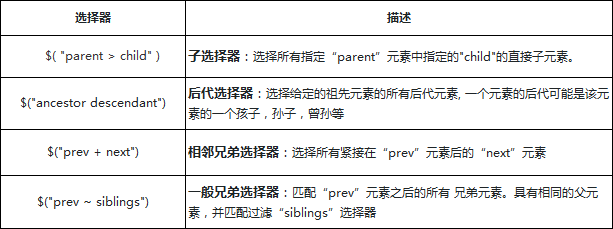
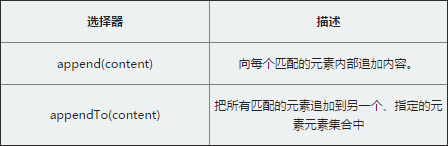
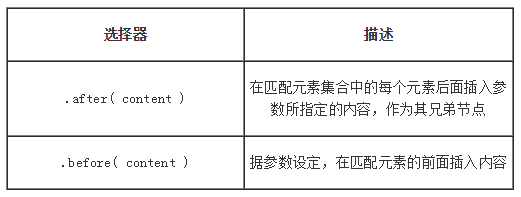
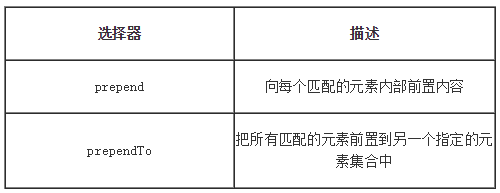
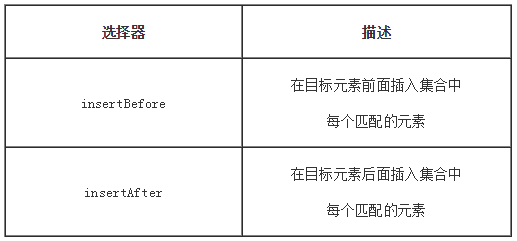














 442
442











 被折叠的 条评论
为什么被折叠?
被折叠的 条评论
为什么被折叠?








